دیروز با انتشار دوازده قسمت، پردازش های در حال اجرا در ویندوز که مخصوص نرم افزارهای همین سیستم عامل بودند را معرفی کردیم و از امروز می خواهیم فرآیندهایی که به برنامه های متفرقه مربوط می شوند را به شما معرفی کنیم پس با سافت گذر همراه باشید.
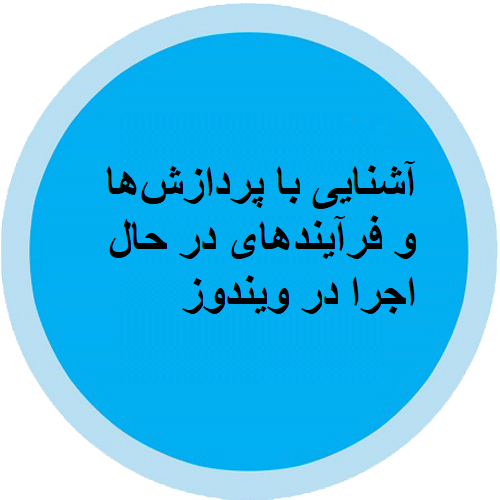
منظور از Adobe_Updater.exe چیست و چرا اجرا می شود؟
فرآیند Adobe_Updater.exe به پیامی مربوط می شود که مدام به ما می گوید آپدیتی برای یکی از نرم افزارهای ادوبی وجود دارد.

نگرانی های امنیتی مهم
این پردازش برای به روزرسانی نرم افزارهای ساخت شرکت های ادوبی فعالیت می کند. پیش از غیرفعالسازی این فرآیند، باید کمی فکر کنید زیرا بسیاری از سایت ها از ادوبی فلش بهره می برند و PDF هم امروزه به یک فرمت استاندارد تبدیل شده است.
متأسفانه به خاطر موفقیت های به دست آمده، مدام در دو نرم افزار Flash و Reader ادوبی مشکلات امنیتی پیدا شده و تنها راه در امان ماندن از این خطرات نیز آپدیت آن هاست. ضمن اینکه نمی توانید فقط از آنتی ویروس یا فایروال رایانه برای محافظت از کامپیوتر استفاده کنید.
با این وجود، اگر همچنان می خواهید از فعالیت این فرآیندها جلوگیری کنید، پیشنهاد ما ثبت نام در سرویس اعلانات امنیتی ادوبی است تا وقتی آپدیت مهمی عرضه شد، خودتان نرم افزار را به صورت دستی به روزرسانی کنید.
متوقف سازی Adobe_Updater.exe

اگر می توانید روی بخش آیکون اعلانات کلیک کنید، باید پیام زیر را ببینید. در ادامه باید روی دکمه Preferences کلیک نمایید.

در پنجره باز شده، تیک گزینه Automatically check for Adobe updates را بردارید و OK را بزنید.
با این کار فرآیند بررسی آپدیت نرم افزارهای ادوبی متوقف خواهد شد.
متوقف سازی Adobe_Updater.exe در صورت نبودن آیکون در بخش اعلانات
اگر دفعه اول گزینه Cancel را زدید، احتمالاً دیگر نخواهید توانست از طریق روش بالا به صفحه Preferences بروید. با این وجود، خوشبختانه و از طریق فعالسازی بخش Command Line تسک منیجر می توانید به مسیری که در آن فرآیند نامبرده وجود دارد بروید.

به آدرس زیر بروید:
• C:\Program Files\Common Files\Adobe\Updater6
نکته: کاربران نسخه های 64 بیتی ویندوز این فایل را در آدرس x86 Program Files پیدا می کنند. ضمن اینکه شاید لازم باشد برای یافتن Updater6 مرحله گفته شده را دوبار تکرار کنید.
دوبار روی فایل Adobe_Updater.exe کلیک کنید.


سپس تیک گزینه ای که گفتیم را بردارید تا این پردازش متوقف شود.

غیرفعالسازی بررسی آپدیت ها در ادوبی Reader
همچنین، شما می توانید ادوبی Reader را اجرا و گزینه بررسی آپدیت ها را از این برنامه خاموش کنید تا دیگر نیازی نباشد هر بار آن را اجرا کردید، خودش به صورت اتوماتیک بررسی نماید که آیا به روزرسانی وجود دارد یا خیر. البته با انجام این کار، بررسی کننده آپدیت همچنان در حال اجرا خواهد بود.

برای انجام این کار به آدرس Edit و Preferences بروید و تیک Check for updates را بردارید.

با این روش ها، همه موارد بررسی کننده آپدیت ها متوقف خواهند شد. اما بار دیگر تکرار می کنیم که پیش از طی کردن این مراحل امنیت خودتان را در نظر بگیرید. پیشنهاد ما این است که تیک آپدیت خودکار هر نرم افزار را بردارید ولی دست به فرآیند Adobe_Updater.exe نزنید.
منظور از jusched.exe چیست و چرا اجرا می شود؟
یک ویژگی برنامه های زمان بندی شده در ویندوز وجود دارد ولی آپدیت کننده جاوا مشخصاً اهمیت زیادی ندارد زیرا به صورت ماهانه فعالیت می کند تا اگر آپدیتی وجود داشت آن را نصب کند. با این حال، هنوز هم مشخص نیست چرا این فرآیند مقدار زیادی از حافظه را اشغال می کند.

کاری که باید بکنید این است که کنترل پنل را اجرا نمایید (در ویندوز ایکس پی روی آیکون جاوا و در ویستا روی گزینه Additional Options و بعد جاوا کلیک کنید).
سپس به تب Update بروید و تیک گزینه Check for Updates Automatically را بردارید.

یک پیام هشدار دریافت خواهید کرد که می گوید که اگر مشکل امنیتی در جاوا پیدا شد، یک ماه زمان خواهد برد تا بتوانید آن را از بین ببرید.

زمانی که گزینه Never Check را زدید، (اگر در ویندوز ویستا بودید) پیام خطایی دریافت خواهید کرد که می گوید این گزینه با ویستا به خوبی سازگار نشده که می توانید آن را نادیده بگیرید.

چیزی که هنوز نمی دانیم این است که آیا آپدیت هایی که مشکلات مربوط به کنترل پنل را از بین می برند را دریافت نمی کنیم یا خیر؟. پیشنهاد ما در اینجا انجام اسکن زمانبندی شده به صورت ماهانه است. البته چنان چه آپدیت شدن جاوا برایتان مهم نیست، مرحله بعد را نادیده بگیرید.
زمان بندی آپدیت کننده جاوا

عبارت Task Scheduler را در استارت منو تایپ کرده و گزینه Create Basic Task را بزنید.

سپس مراحل را یکی پس از دیگری طی کرده و روز و ماه را انتخاب کنید تا وقتی به صفحه Start a Program رسیدید، آدرس زیر را به عنوان مسیر فایل تایپ نمایید.
C:\Program Files\Java\jre1.6.0_01\bin\jucheck.exe

حالا وقتی زمان بندی را انجام دادید، پیام مربوط به آپدیت جاوا هر ماه نمایش داده خواهد شد. ضمناً، چنان چه به روزرسانی وجود نداشت، پیامی پخش می شود تا این موضوع را اطلاع برساند.
Bonjou چیست و چرا اجرا می شود؟

فرآیند mDNSResponder.exe به سرویس ویندوزی Bonjour مربوط می شود که اپلیکیشن Zero Configuration Networking اپل است که به صورت خودکار توسط آی تونز نصب می گردد. اگر برایتان جالب است و می خواهید بدانید چگونه آی تونز می تواند از یک شبکه محلی برنامه دیگری را نصب کند، پاسخ خود را باید از Bonjour بگیرید.
البته اگر از آی تونز استفاده نمی کنید نیز ممکن است Bonjour نصب گردد. از جمله نرم افزارهایی که با آن کار می کنند هم می توانیم به اسکایپ، سافاری و . . . اشاره کنیم.
این فرآیند در بخش Windows Services قابل مشاهده است بنابراین می توانید با جستجوی عبارت services.msc در استارت منو آن را ببینید.

مشکل اصلی ما این است که Bonjour در بخش Add / Remove Programs کنترل پنل وجود ندارد ولی خوشبختانه امکان حذف آن فراهم است. تنها به این نکته توجه کنید که با انجام این کار، فعالیت برخی از نرم افزارهای مرتبط با آن محدود خواهد شد.
نکته مهم: اگر از آی تونز برای اشتراک گذاری مجموعه ها یا سایر نرم افزارهای مربوط به Bonjour استفاده می کنید، آن را پاک نکنید.
چگونگی غیرفعالسازی Bonjour
اولاً توجه داشته باشید که می توانید بدون اینکه Bonjour را پاک کنید، آن را غیرفعال نمایید. برای انجام این کار فقط کافی است به پنل Services بروید و از بخش Startup آن را روی حالت Disabled بگذارید.
این روش بهتری است زیرا اگر مشکلی پیش آمد دوباره امکان فعالسازی آن وجود خواهد داشت.
چگونگی پاک کردن Bonjour

برای انجام این کار حروف cmd را نوشته و پس از کلیک راست کردن روی آن گزینه Run as Administrator را بزنید و مسیر نصب را به آدرس زیر تغییر دهید
• \Program Files\Bonjour
اگر کاربر ویندوز ویستا یا نسخه 64 بیتی ویندوز 7 هستید، باید به پوشه Program Files (x86) بروید. حالا دستور زیر را تایپ کنید:
• mDNSResponder.exe /?

در ادامه دستور زیر را بنویسید:
• mDNSResponder.exe –remove
پیامی دریافت خواهید کرد که می گوید این سرویس پاک شده است. بار دیگر تکرار می کنیم که برای انجام این کار باید cmd را در حالت Administrator اجرا کنید.

همچنین، بد نیست فایل DLL موجود را تغییر نام دهید. ضمناً، در صورت نیاز، امکان پاک کردن این مسیر نیز وجود دارد.
چگونگی بازگرداندن Bonjour
اگر نرم افزار آی تونز یا سایر برنامه ها از کار افتادند، با تایپ کردن دستور زیر در cmd سرویس نامبرده را دوباره فعال کنید:
• mDNSResponder.exe -install
در پایان اشاره کنیم که تا وقتی مطمئن نشده اید به چیزی نیاز ندارید، هیچ وقت برنامه ای را پاک نکنید به همین دلیل است که برخی اوقات تغییر نام یک سرویس می تواند راه حل مناسبی باشد. خوشبختانه همچنان امکان دانلود Bonjour از سایت اپل وجود دارد.
بر این اساس، مجموعه خبری پردازش ها و فرآیندهای در حال اجرا در ویندوز به پایان رسید. اگر در مورد این فرآیندها سؤالی داشتید، در قسمت نظرات مطرح کنید تا به آن پاسخ دهیم.
آشنایی با پردازش ها و فرآیندهای در حال اجرا در ویندوز؛ قسمت اول
آشنایی با پردازش ها و فرآیندهای در حال اجرا در ویندوز؛ قسمت دوم
آشنایی با پردازش ها و فرآیندهای در حال اجرا در ویندوز؛ قسمت سوم
آشنایی با پردازش ها و فرآیندهای در حال اجرا در ویندوز؛ قسمت چهارم
آشنایی با پردازش ها و فرآیندهای در حال اجرا در ویندوز؛ قسمت پنجم
آشنایی با پردازش ها و فرآیندهای در حال اجرا در ویندوز؛ قسمت ششم
آشنایی با پردازش ها و فرآیندهای در حال اجرا در ویندوز؛ قسمت هفتم
آشنایی با پردازش ها و فرآیندهای در حال اجرا در ویندوز؛ قسمت هشتم
آشنایی با پردازش ها و فرآیندهای در حال اجرا در ویندوز؛ قسمت نهم
آشنایی با پردازش ها و فرآیندهای در حال اجرا در ویندوز؛ قسمت دهم
آشنایی با پردازش ها و فرآیندهای در حال اجرا در ویندوز؛ قسمت یازدهم
آشنایی با پردازش ها و فرآیندهای در حال اجرا در ویندوز؛ قسمت دوازدهم
منبع: howtogeek.com